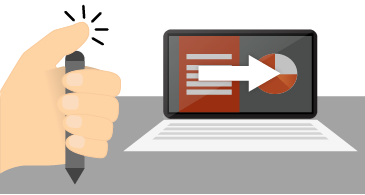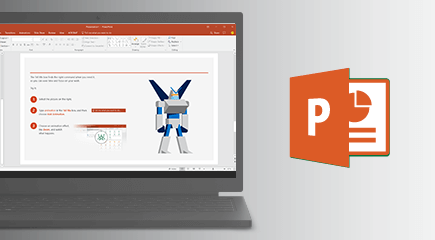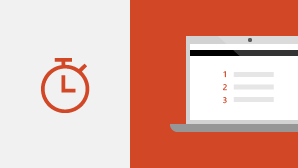Pomembno: Podpora za Office 2016 in Office 2019 se je končala 14. oktobra 2025. Nadgradite na Microsoft 365, če želite delati kjer koli v kateri koli napravi in še naprej biti deležni podpore. Pridobite Microsoft 365
PowerPoint 2019 vključuje več novih funkcij, ki niso na voljo v prejšnjih različicah.
Vizualni učinki
Prehod Preoblikovanje
PowerPoint 2019 vključuje prehod »Preoblikovanje«, s katerim lahko poskrbite za nemotene animacije na diapozitivih.
Zumiranje za PowerPoint
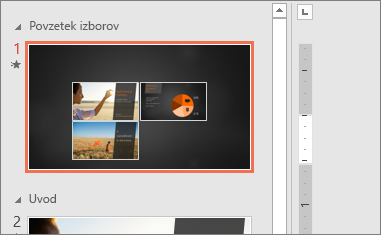
Če želite, da je vaša predstavitev bolj dinamična, poleg tega pa želite omogočiti krmarjenje po predstavitvi po meri, preizkusite Zumiranje za PowerPoint. Če v PowerPointu ustvarite zumiranje, lahko preskakujete med določenimi diapozitivi, odseki in deli predstavitve v vrstnem redu, ki ga določite med predstavljanjem, premik z enega diapozitiva na drugega pa uporabi učinek zumiranja.
Označevalnik besedila
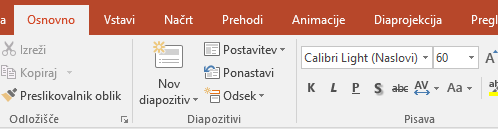
PowerPoint 2019 ima zdaj označevalnik besedila podoben označevalnik v Word, po priljubljeni zahtevi! Izberite različne barve za označevanje, da poudarite določene dele besedila v predstavitah.
Slike in druge predstavnosti
Vizualni učinek z vektorsko grafiko
Vstavite in uredite lahko slike SVG (scalable vector graphic) v predstavitve, da ustvarite do ostre in dobro oblikovane vsebine. Slike SVG so lahko prebarvane in ne izgubijo nobene kakovosti, če povečate ali spremenite velikost slike. Office podpira datoteke SVG, za katere so uporabljeni filtri.
VEČ INFORMACIJ:VstavljanjeikonUrejanje slik SVG
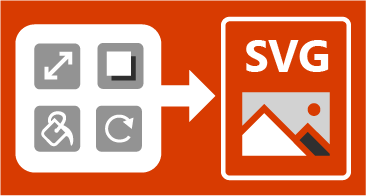

Pretvorite ikone SVG v oblike
Ko pretvorite sliko SVG ali ikono v Officeovo obliko, lahko razstavite datoteko SVG in urejate njene posamezne dele.
Vstavljanje 3D-modelov za ogled vseh kotov
S 3D-modeli lahko izboljšate vizualni in ustvarjalni učinek predstavitev. Preprosto vstavite v 3D-model in ga nato zavrtite za 360 stopinj.
Oživite modele v predstavitvah s prehodom Preoblikovanje, ki ustvarja kinematografske animacije med diapozitivi.
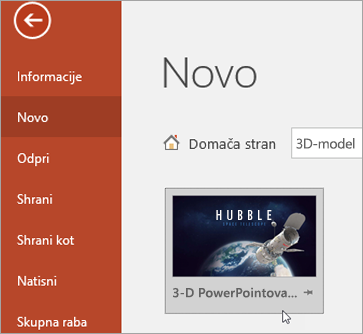
Preprostejše odstranjevanje ozadja
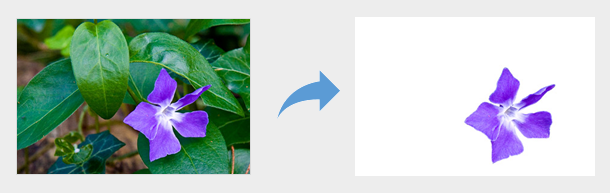
Olajšali smo odstranjevanje in urejanje ozadja slike. PowerPoint samodejno zazna splošno območje ozadja; vam ni treba več risati pravokotnika okoli ospredja slike. Svinčnik za označevanje območij, ki jih želite obdržati ali odstraniti, lahko zdaj nariše prostoročno oblikovane črte, namesto da bi bil omejen na ravne črte.
Odslej lahko s peresom
Izvoz v videoposnetek ločljivosti 4K
Ko predstavitev izvozite v videoposnetek, je zdaj na voljo možnost ločljivosti 4K.
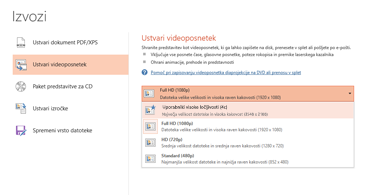
Funkcije snemanja
Posnamete lahko videoposnetek ali govor, posnamete pa lahko tudi poteze digitalnega rokopisa. Na izbirnem zavihku »Snemanje« na traku so na enem mestu zbrane vse funkcije za snemanje.
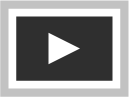
Risanje ali pisanje z digitalnim rokopisom
Prilagodljiv in prenosni komplet peres

Izberite osebni komplet peres, označevalnikov in svinčnikov za rokopis ter omogočite njihovo uporabo v vseh aplikacijah Office.
Učinki rokopisa
Za izražanje svojih zamisli imate poleg številnih barv na voljo tudi številne učinke rokopisa: kovinsko pero, mavrica, galaksija, lava, ocean, zlata, srebrna in veliko drugih.
Radirka za segmente za lastnoročno narisane risbe
Radirka za segmente vam omogoča, da natančno nadzirate urejanje lastnoročno narisane risbe. Izbriše lastnoročno narisano črto do mesta, kjer se seka z drugo črto.
Ravnilo za risanje ravnih črt
V napravah z zaslonom na dotik lahko uporabite ravnilo na zavihku Risanje na traku za risanje ravnih črt ali za poravnavo niza predmetov. Ravnilo lahko postavite vodoravno, navpično ali kamor koli vmes – ker omogoča nastavitev stopinj, ga lahko po potrebi postavite pod točno določenim kotom.
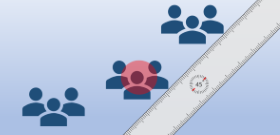
Druge nove funkcije
Lijakasti grafikoni in grafikoni z zemljevidom 2D
Z lijakastim grafikonom lahko prikažete postopno padajoče deleže. VEČ INFORMACIJ
Spremenite geografske podatke v grafikon z zemljevidom v nekaj korakih, da določite vpoglede, trende in priložnosti. VEČ INFORMACIJ
Zaženite diaprojekcijo z digitalnim peresom
Diapozitive lahko prikazujete s peresom za Surface ali z drugim peresom z gumbom Bluetooth.